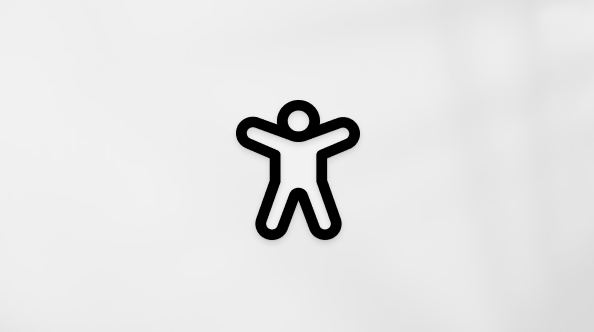< Mais cenários de colaboração
Microsoft 365 desbloqueia as formas modernas de trabalhar. Não importa se está a trabalhar a partir de casa ou se há uma emergência enquanto está fora, pode ter a paz de espírito de que tem as ferramentas para ajudá-lo a adaptar-se a partir de onde quer que esteja. Quer esteja a utilizar um portátil ou o seu dispositivo móvel, pode facilmente participar em reuniões online, partilhar ficheiros do Office, cocriar em tempo real e ser produtivo a partir de qualquer lugar.

Colaborar com colegas selecionados
Se quiser que outras pessoas editem em conjunto consigo, pode partilhar ficheiros e colaborar com colegas de confiança de forma fácil para obter uma nova perspetiva. Ao trabalhar em conjunto desta forma, apenas essas pessoas selecionadas podem aceder e editar ficheiros partilhados. Mais tarde, pode sempre partilhar com uma equipa quando sentir que está pronta!

Colaborar em equipa
Colaboração como equipa significa ter o mínimo de atrito possível. Quer criar ideias de forma totalmente integrada, organizar ficheiros, participar em reuniões e colaborar com outras pessoas. Com o Microsoft Teams, todas as pessoas podem trabalhar em conjunto como um só— não importa se alguém está a trabalhar remotamente ou num fuso horário diferente, vai conseguir fazê-lo.

Começar a trabalhar na nuvem
Quando trabalha com os seus ficheiros no OneDrive, tem uma base para partilhar, editar em conjunto e colaborar. Já não tem de enviar anexos por e-mail, alternar entre múltiplas versões e estar restringido ao computador do escritório.
-
Guarde os seus ficheiros no OneDrive e aceda aos mesmos em qualquer lugar através da aplicação do browser ou do Office.
-
Partilhe um ficheiro a partir do seu OneDrive com determinadas pessoas ou utilize uma ligação.
-
Fique tranquilo ao saber que os seus ficheiros estão seguros e protegidos.
-
Tenha sempre a versão mais atualizada.
Guia de Introdução do OneDrive | Partilhar os seus ficheiros

Começar a trabalhar em equipa
A partir de casa, do escritório ou de todo o mundo, manter-se informado começa com o Microsoft Teams. Uma equipa pode ser tão formal ou flexível quanto precisa. Crie uma equipa para todas as pessoas que partilham o mesmo gestor ou crie uma equipa para um projeto especial. Com o Microsoft Teams, terá um local central na cloud para armazenar ficheiros, comunicar e colaborar.
-
Todos os seus ficheiros de equipa, conversas e muito mais num único local.
-
Agende e participe em reuniões online com qualquer pessoa com confiança.
-
Trabalhe em segurança a partir de qualquer lugar com as aplicações móveis do Office e do Microsoft Teams.
-
Mantenha-se sincronizado e nunca se preocupe com ficheiros desatualizados ou com várias versões.
Guia de Introdução do Microsoft Teams | Guia de Introdução do SharePoint Online

Cocriação em tempo real
Já lá vai o tempo em que apenas uma pessoa podia trabalhar num ficheiro de cada vez. Quando precisar de ajuda numa apresentação, pode convidar colegas de confiança para o ajudar a elaborá-la. Isto significa que, quando estiver a trabalhar num ficheiro, os seus colegas também poderão fazê-lo. Verá as respetivas alterações e estas verão as suas à medida que as fizer! Trata-se de cocriação com Microsoft 365.
-
Utilize @mentions em comentários para chamar a atenção de alguém.
-
Edite em diferentes dispositivos e veja quem está no seu ficheiro.
-
Veja as alterações efetuadas por outras pessoas e veja o que aconteceu enquanto esteve fora.
Tudo em tempo real
A sua equipa foi convidada para uma apresentação numa conferência, por isso o planeamento começa com antecedência no Microsoft Teams. Desenvolva ideias de forma livre e natural numa conversação com a sua equipa. Crie o PowerPoint diretamente no Teams, onde todos possam aceder facilmente ao mesmo, adicionar os respetivos conteúdos e editar os diapositivos em conjunto ao mesmo tempo.
-
Deixe que as ideias fluam num fluxo de trabalho em tempo real baseado no chat.
-
Utilize @mentions em comentários para chamar a atenção de alguém.
-
Colabore com colegas de equipa no mesmo ficheiro ao mesmo tempo.
-
Utilize facilmente as ferramentas de produtividade integradas umas nas outras.
Colaborar em ficheiros no Microsoft Teams | Como utilizar o ambiente de trabalho remoto

Partilhar como quiser
Se estiver a trabalhar numa proposta com outras pessoas, pode sempre parar de partilhar o ficheiro em qualquer altura. Isto significa que tem total controlo sobre quem pode ver, editar e aceder aos seus ficheiros do OneDrive. Quando sentir que está pronto para ser partilhado com uma equipa maior, pode carregá-lo facilmente para o Microsoft Teams ou para um site de equipa.
-
Efetue a gestão das pessoas com quem os seus ficheiros são partilhados.
-
Partilhe um ficheiro do OneDrive na sua equipa para que todos possam aceder-lhe.
-
Utilize o Microsoft Teams para se reunir online e, em seguida, partilhe e apresente o seu trabalho.
Participar numa reunião do Teams | Parar de partilhar o OneDrive | Colaborar em ficheiros no Microsoft Teams| Copiar ficheiros para o SharePoint
Partilhar e apresentar com o Microsoft Teams
Pode sempre adicionar mais pessoas ao seu Microsoft Teams, como revisores, para dar feedback e aprovação final. Agora que já trabalhou com a sua equipa e tem uma apresentação concluída, está na altura de se preparar para a grande conferência. Ao utilizar o calendário no Microsoft Teams, pode agendar uma reunião online e partilhar facilmente a ligação com outras pessoas. Desta forma, pode apresentar na conferência e também apresentar online para os participantes que não podem fazê-lo pessoalmente.
-
Convide outras pessoas para a sua equipa, para que forneçam contributos e feedback.
-
Partilhe ficheiros com outros intervenientes fora da sua equipa.
-
Utilize o Microsoft Teams para se reunir online e, em seguida, partilhe e apresente o seu trabalho.
Participar numa reunião do Teams | Partilhar ficheiros do SharePoint